
Routery Wi-Fi D-Link DIR-300 rev. B6 i B7
Zobacz także: skonfiguruj wideo DIR-300, skonfiguruj router D-Link DIR-300 dla innych dostawców
 D-Link DIR-300 NRU jest prawdopodobnie najpopularniejszym routerem Wi-Fi wśród rosyjskich użytkowników Internetu i dlatego nie jest zaskakujące, że najczęściej szukają instrukcji dotyczących konfiguracji tego routera. Cóż, ja z kolei mogę napisać taki przewodnik, aby każdy, nawet najbardziej nieprzygotowany, mógł łatwo skonfigurować router i bez problemu korzystać z Internetu z komputera lub z innych urządzeń za pośrednictwem sieci bezprzewodowej. A więc, chodźmy: ustawienie D-Link DIR-300 dla Rostelecom. Dotyczy to w szczególności najnowszych wersji sprzętu - B5, B6 i B7, najprawdopodobniej, jeśli właśnie kupiłeś urządzenie, masz jedną z tych wersji. Możesz wyjaśnić te informacje na naklejce z tyłu routera.
D-Link DIR-300 NRU jest prawdopodobnie najpopularniejszym routerem Wi-Fi wśród rosyjskich użytkowników Internetu i dlatego nie jest zaskakujące, że najczęściej szukają instrukcji dotyczących konfiguracji tego routera. Cóż, ja z kolei mogę napisać taki przewodnik, aby każdy, nawet najbardziej nieprzygotowany, mógł łatwo skonfigurować router i bez problemu korzystać z Internetu z komputera lub z innych urządzeń za pośrednictwem sieci bezprzewodowej. A więc, chodźmy: ustawienie D-Link DIR-300 dla Rostelecom. Dotyczy to w szczególności najnowszych wersji sprzętu - B5, B6 i B7, najprawdopodobniej, jeśli właśnie kupiłeś urządzenie, masz jedną z tych wersji. Możesz wyjaśnić te informacje na naklejce z tyłu routera.
Po kliknięciu dowolnego z obrazów w tym podręczniku można zobaczyć większą wersję zdjęcia.
Połączenie D-Link DIR-300

Router Wi-Fi DIR-300 NRU, tył
Z tyłu routera znajduje się pięć złącz. Cztery z nich są podpisane przez LAN, jedna to WAN. Aby urządzenie działało poprawnie, musisz podłączyć kabel Rostelecom do portu WAN,i innym przewodem, podłącz jeden z portów LAN do złącza karty sieciowej komputera, z którego zostanie wykonana dalsza konfiguracja. Podłączamy router do sieci elektrycznej i odczekaj około minuty, gdy uruchomi się.
Jeśli nie masz pewności, jakie ustawienia połączenia sieciowego są używane na komputerze, zdecydowanie zalecamy sprawdzenie, czy właściwości połączenia są ustawione: uzyskaj adres IP automatycznie i uzyskaj adresy serwerów DNS automatycznie. Jak to zrobić: w Windows 7 i Windows 8, przejdź do Panelu sterowania - Centrum sieci i udostępniania - ustawienia adaptera, kliknij prawym przyciskiem myszy "Połączenie lokalne", wybierz element menu Właściwości, który możesz zobaczyć Twoja aktualna instalacja. W systemie Windows XP ścieżka wygląda następująco: Panel sterowania, Połączenia sieciowe, a następnie - podobnie jak w systemach Windows 8 i 7.
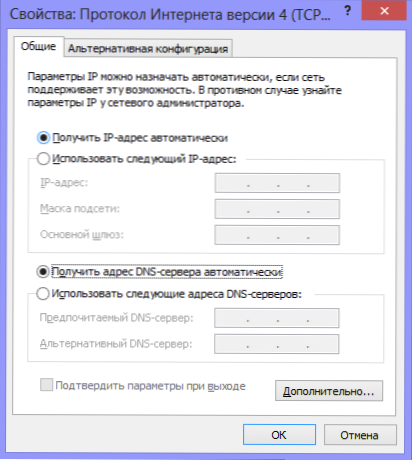
Prawidłowe ustawienia połączenia LAN dla konfiguracji DIR-300
To wszystko, po zakończeniu połączenia routera, przejdź do następnego etapu, ale najpierw ci, którzy chcą, mogą obejrzeć wideo.
Konfiguracja routera DIR-300 dla wideo Rostelecom
W poniższych instrukcjach wideo, dla tych, którzy nie lubią czytać, pokazana jest szybka konfiguracja routera Wi-Fi D-Link DIR-300 z różnymi firmware do pracy w Internecie. W szczególności pokazuje, jak prawidłowo podłączyć router i skonfigurować połączenie, a także umieścić hasło w sieci Wi-Fi, aby zapobiec nieautoryzowanemu dostępowi.
D-Link DIR 300 B5, B6 i B7 oprogramowania routera
Ten element dotyczy flashowania routera DIR-300 za pomocą najnowszego oprogramowania producenta. Aby użyć D-Link DIR-300 rev. B6, B7 i B5 ze zmianą oprogramowania firmy Rostelecom nie są obowiązkowe, ale nadal uważam, że ta procedura nie będzie zbyteczna i prawdopodobnie ułatwi dalsze działania. Do czego służy: wraz z pojawieniem się nowych modeli routerów D-Link DIR-300, a także z powodu różnych błędów występujących podczas działania tego urządzenia, producent produkuje nowe wersje oprogramowania dla swoich routerów Wi-Fi, w których wykryto niedociągnięcia, które z kolei prowadzą do tego, że łatwiej nam skonfigurować router D-Link i mamy mniej problemów z jego pracą.
Proces oprogramowania jest bardzo prosty i upewnij się, że możesz z łatwością sobie z nim poradzić, nawet jeśli nigdy wcześniej nie spotkałeś się z czymś podobnym. Więc zaczynajmy.
Pobierz plik oprogramowania z oficjalnej strony
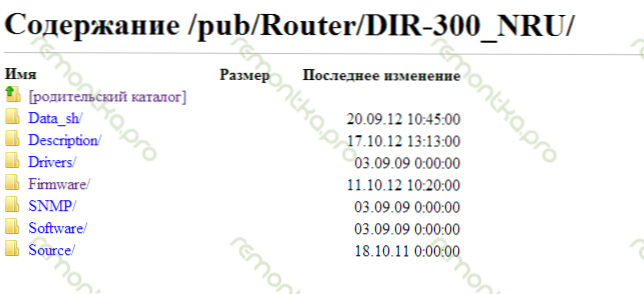
Firmware dla DIR-300 na stronie D-Link
Odwiedź stronę ftp.dlink.ru gdzie zobaczysz listę folderów.
Powinieneś udać się do pubu, routera, dir-300_nru, oprogramowania układowego, a następnie przejść do folderu odpowiadającego wersji sprzętowej routera. Jak znaleźć numer wersji wymieniony powyżej. Po przejściu do folderu B5 B6 lub B7 zobaczysz tam dwa pliki i jeden folder. Interesuje nas plik oprogramowania układowego z rozszerzeniem .bin, który należy pobrać na komputer. W tym folderze zawsze jest najnowsza wersja oprogramowania układowego, więc można bezpiecznie pobrać, a następnie zapisać plik w znanej lokalizacji na komputerze. W chwili pisania najnowszego oprogramowania układowego dla D-Link DIR-300 B6 i B7 jest 1.4.1, dla DIR-300 B5 jest 1.4.3. Bez względu na wersję posiadanego routera, ustawienia internetowe dla Rostelecom będą dokładnie takie same dla wszystkich z nich.
Aktualizacja oprogramowania układowego
Przed rozpoczęciem procesu oprogramowania zalecam chwilowe odłączenie kabla Rostelecom od portu WAN routera i pozostawienie tylko kabla ze złącza LAN na komputerze. Ponadto, jeśli kupiłeś router od rąk lub odebrałeś go komuś, kogo znasz, nie byłoby zbyteczne resetowanie go, co doprowadziłoby do ustawień fabrycznych.Aby to zrobić, naciśnij i przytrzymaj przycisk RESET z tyłu urządzenia przez 5-10 sekund.
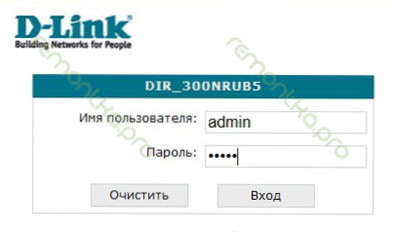
Poproś o hasło do starego oprogramowania układowego DIR-300 rev B5
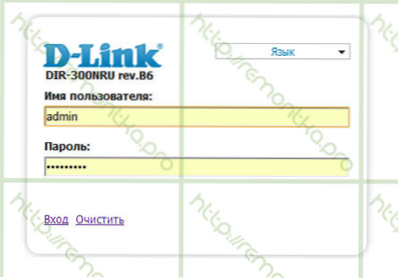
D-Link DIR-300 B5, B6 i B7 z oprogramowaniem sprzętowym 1.3.0
Otwórz dowolną przeglądarkę internetową i wprowadź następujący adres w pasku adresu: 192.168.0.1, naciśnij Enter, a jeśli wszystkie poprzednie kroki zostały wykonane poprawnie, będziesz na stronie z pytaniem o login i hasło, aby wprowadzić ustawienia NRU DIR-300. Domyślny login i hasło dla tego routera to admin / admin. Po ich wprowadzeniu powinieneś być bezpośrednio na stronie ustawień. W zależności od tego, jakie oprogramowanie układowe jest już zainstalowane w urządzeniu, strona ta może nieznacznie różnić się wyglądem.
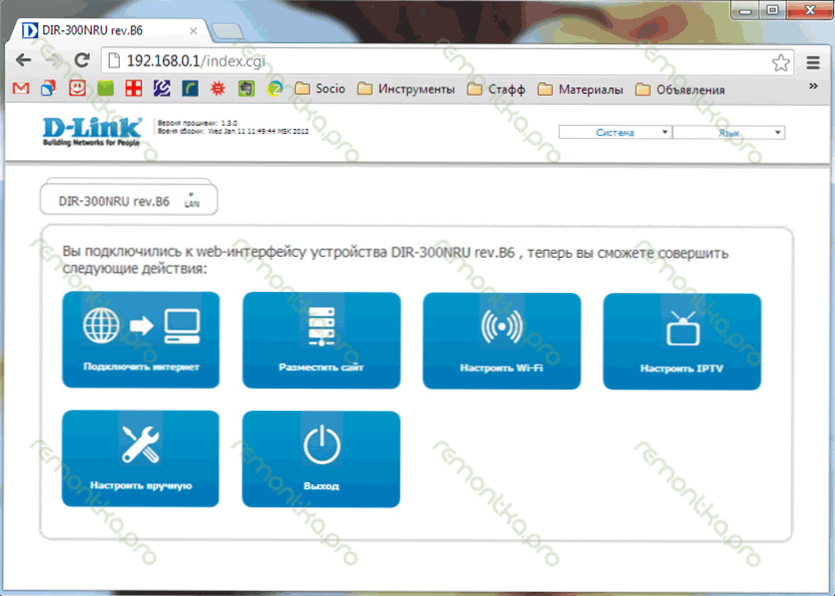
D-Link DIR-300 Strona ustawień routera NRU z oprogramowaniem sprzętowym 1.3.0
Jeśli używane jest oprogramowanie układowe w wersji 1.3.0, wybierz: Konfiguruj ręcznie - System - Aktualizacja oprogramowania. W przypadku starszych wersji oprogramowania ścieżka będzie krótsza: System - aktualizacja oprogramowania.
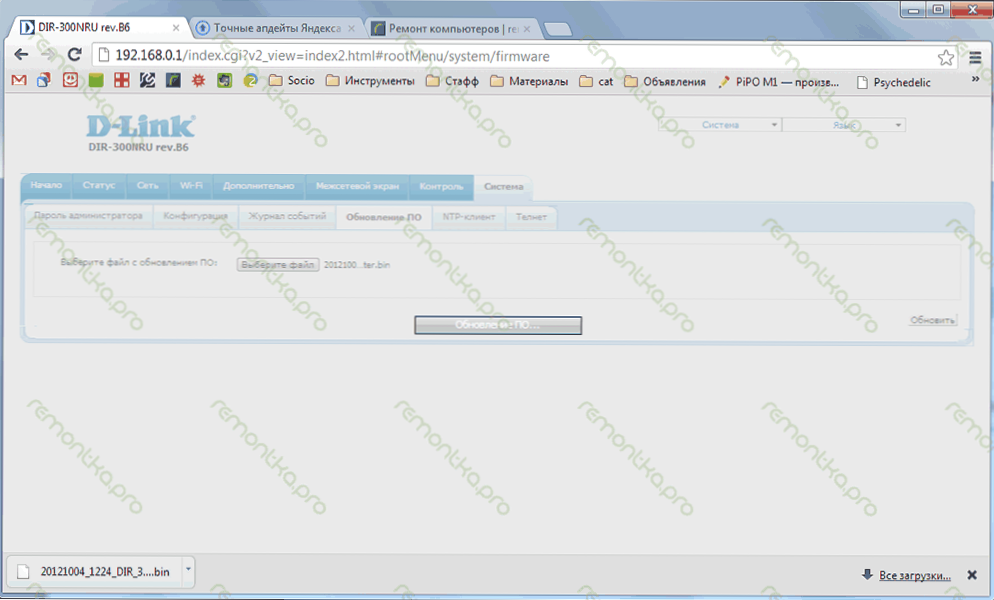
Aktualizacja oprogramowania układowego D-Link DIR-300
W polu przeznaczonym do wyboru pliku z nowym oprogramowaniem, wskazujemy ścieżkę do pliku pobranego z witryny D-Link. Ostatnią rzeczą do zrobienia jest kliknięcie przycisku "Aktualizuj" i oczekiwanie na zakończenie procesu aktualizacji, po czym router może zachowywać się w następujący sposób:
1) Zgłoś, że oprogramowanie układowe zostało pomyślnie zaktualizowane i oferuje wprowadzenie nowego hasła w celu uzyskania dostępu do jego ustawień. W takim przypadku ustaw nowe hasło i przejdź do nowej strony ustawień DIR-300 z oprogramowaniem 1.4.1 lub 1.4.3 (lub może, zanim je przeczytasz, już wydano nowe hasło)
2) Nie zgłaszaj niczego. W takim przypadku wystarczy ponownie wprowadzić adres IP 192.168.0.1 w pasku adresu przeglądarki, login i hasło i przejść do następnego kroku instrukcji.
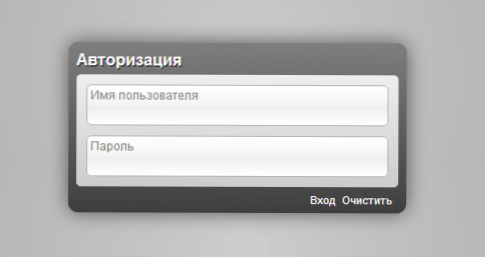
D-Link DIR-300 hasło żądania dla oprogramowania układowego 1.4.1
Konfigurowanie połączenia PPPoE Rostelecom w D-Link DIR-300 z nowym oprogramowaniem
Jeśli odłączyłeś kabel Rostelecom od portu WAN routera podczas poprzedniego akapitu przewodnika, teraz jest czas, aby go podłączyć.
Najprawdopodobniej jest teraz nowa strona ustawień routera, w lewym górnym rogu jest wskazana zarówno wersja sprzętu i oprogramowania routera - B5, B6 lub B7, 1.4.3 lub 1.4.1. Jeśli język interfejsu nie zostanie automatycznie przełączony na język rosyjski, możesz to zrobić ręcznie, korzystając z menu w prawym górnym rogu.
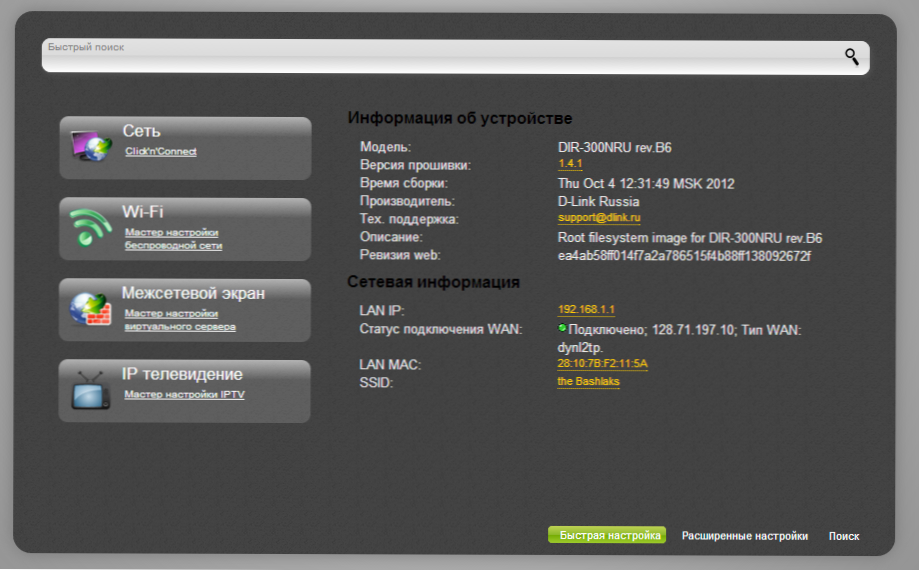
Konfigurowanie oprogramowania układowego DIR-300 1.4.1
U dołu strony wybierz pozycję "Ustawienia zaawansowane", a następnie kliknij łącze "WAN" znajdujące się na karcie Sieć.
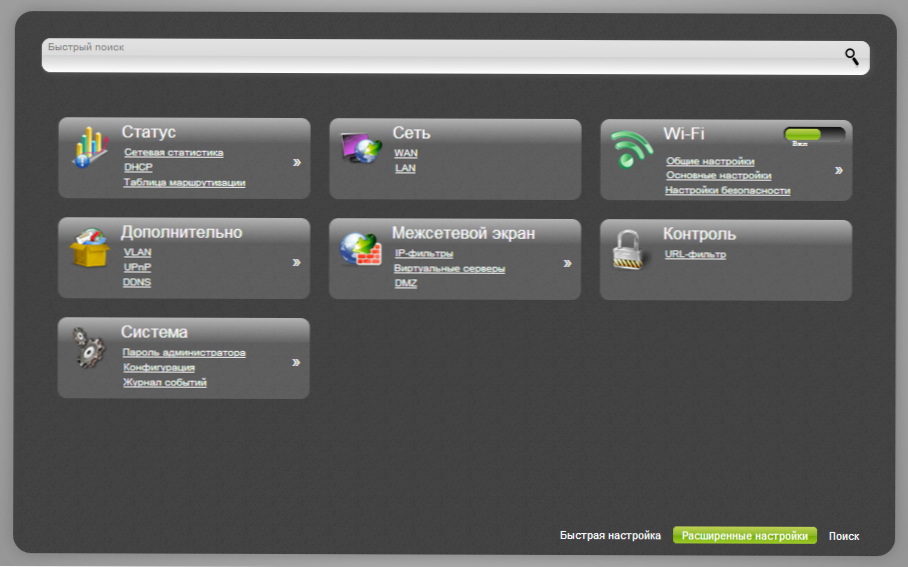
Zaawansowane ustawienia routera
W rezultacie powinniśmy zobaczyć listę połączeń i w tej chwili powinno być tylko jedno połączenie. Kliknij na nią, otworzy się strona właściwości tego połączenia. U dołu kliknij przycisk "Usuń", po czym ponownie znajdziesz się na stronie z listą połączeń, która jest teraz pusta. Aby dodać połączenie, którego potrzebujemy do Rostelecom, kliknij przycisk "Dodaj" poniżej, a następnym krokiem będzie ustawienie parametrów nowego połączenia.
W przypadku firmy Rostelecom należy użyć typu połączenia PPPoE. Nazwa połączenia - dowolna, według własnego uznania, na przykład - Rostelecom.
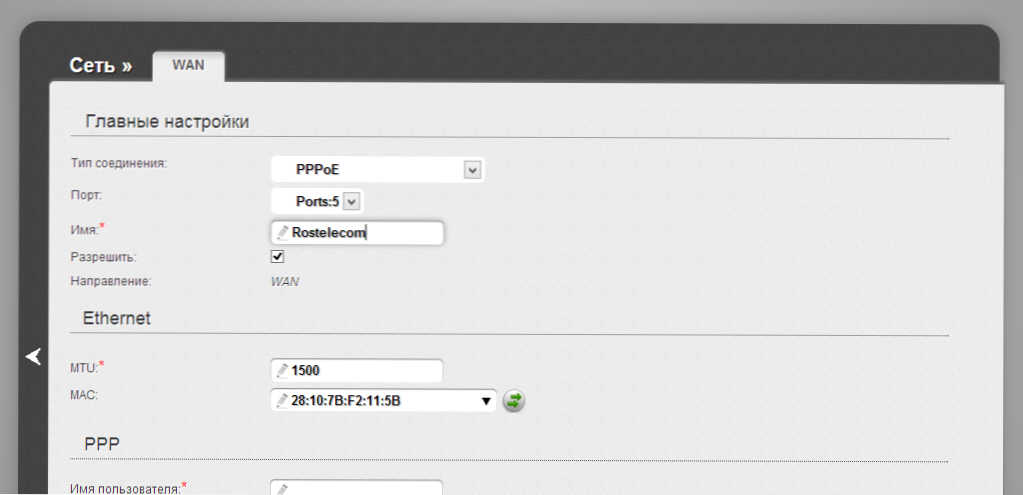
Skonfiguruj PPPoE dla Rostelecom na DIR-300 B5, B6 i B7
Schodzimy poniżej (w każdym razie na moim monitorze) do ustawień PPP: tutaj musisz podać swój login, hasło i potwierdzenie hasła, wydane przez firmę Rostelecom.
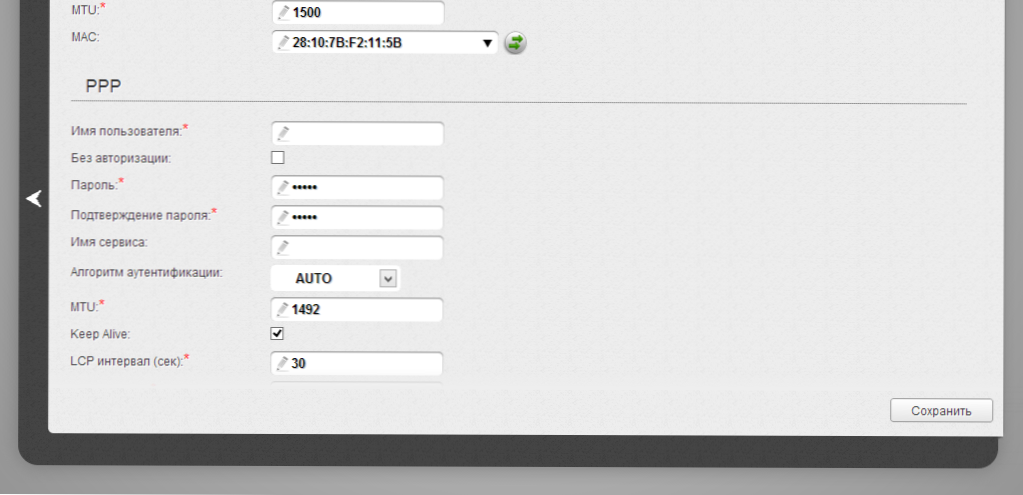
PPPoE login i hasło Rostelecom
Pozostałe parametry nie mogą zostać zmienione. Kliknij "Zapisz". Następnie w górnym prawym rogu strony zapali się żarówka i kolejny przycisk "Zapisz". Oszczędzamy. Jeśli wszystko zostało zrobione poprawnie, możesz już zacząć korzystać z Internetu. Jeden ważny punkt, który wielu nie bierze pod uwagę: aby wszystko działało przez router,Nie uruchamiaj połączenia Rostelecom, które wcześniej znajdowało się na komputerze, odtąd router sam ustanowi to połączenie.
Skonfiguruj ustawienia połączenia Wi-Fi
Na stronie ustawień zaawansowanych przejdź do zakładki Wi-Fi, wybierz element "Ustawienia podstawowe" i ustaw pożądaną nazwę punktu dostępu bezprzewodowego SSID. Następnie kliknij "Edytuj".
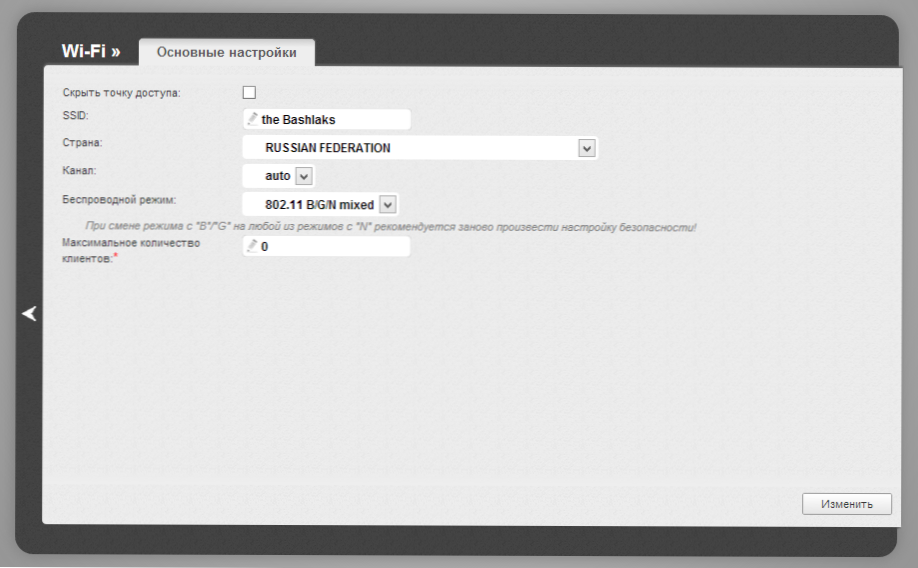
Ustawienia hotspotu Wi-Fi
Następnie zaleca się ustawienie hasła w sieci bezprzewodowej. Aby to zrobić, przejdź do ustawień zabezpieczeń Wi-Fi, wybierz typ autoryzacji (zalecane jest WPA2 / PSK), a następnie wprowadź hasło o długości co najmniej 8 znaków - pomoże to zabezpieczyć sieć bezprzewodową przed nieautoryzowanym dostępem. Zapisz swoje zmiany. To wszystko: teraz możesz spróbować korzystać z Internetu za pośrednictwem bezprzewodowego połączenia Wi-Fi z laptopa, tabletu lub innego sprzętu.
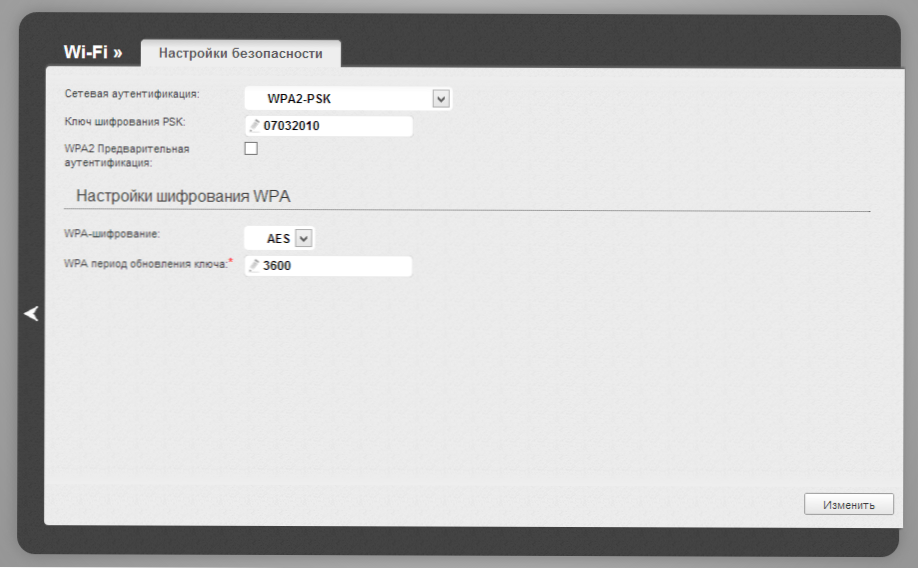
Ustawianie hasła dla Wi-Fi D-Link DIR-300
Jeśli z jakiegoś powodu coś nie działa, laptop nie widzi Wi-Fi, Internet jest tylko na komputerze lub inne problemy powstają podczas konfigurowania D-Link DIR-300 dla Rostelecom, zwróć uwagę na ten artykułw którym opisano najczęstsze problemy z konfigurowaniem routerów i typowymi błędami użytkowników, a także sposoby ich rozwiązania.
Tuning TV Rostelecom na D-Link DIR-300
Stworzenie telewizji cyfrowej od Rostelecom na firmware 1.4.1 i 1.4.3 nie przedstawia niczego skomplikowanego. Po prostu wybierz pozycję IP TV na stronie głównych ustawień routera, a następnie wybierz port LAN, do którego zostanie podłączone urządzenie STB.
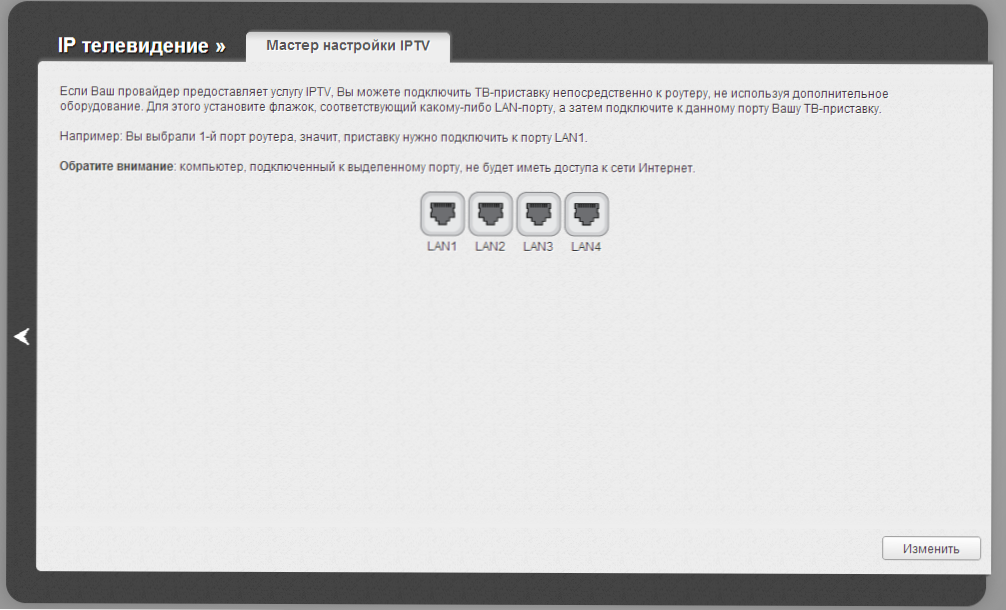
Tuning TV Rostelecom na D-Link DIR-300
Od razu zauważam, że IPTV to nie to samo co Smart TV. Nie ma potrzeby wprowadzania dodatkowych ustawień, aby podłączyć telewizor Smart TV do routera - wystarczy podłączyć telewizor do routera za pomocą kabla lub bezprzewodowej sieci Wi-Fi.












